路由器单臂路由配置
单臂路由的基本配置

单臂路由的基本配置计算机网络实验报告实验六单臂路由的基本配置一、实验目的.(1)熟悉VLAN的配置(2)熟悉路由器子接口的配置(3)熟悉子接口的封装(4)熟悉子网的划分二、实验环境.1.拓扑图:三、实验步骤.配置步骤1.主机配置IP地址信息。
PC1.IP地址:192.168.0.2 子网掩码:255.255.255.224 默认网关:192.168.0.1PC2.IP地址:192.168.0.34 子网掩码:255.255.255.224 默认网关:192.168.0.33 PC3. IP地址:192.168.0.66 子网掩码:255.255.255.224 默认网关:192.168.0.65 PC4. IP地址:192.168.0.100 子网掩码:255.255.255.224 默认网关:192.168.0.99 PC5. IP地址:192.168.0.132 子网掩码:255.255.255.224 默认网关:192.168.0.131 PC6. IP地址:192.168.0.164 子网掩码:255.255.255.224 默认网关:192.168.0.1632.路由器子接口的配置Router(config-subif)#int f0/0.1 Router(config-subif)#en dot1q 1Router(config-subif)#ip add 192.168.0.1 255.255.255.224Router(config-subif)#int f0/0.2Router(config-subif)#en dot1q 2Router(config-subif)#ip add 192.168.0.33 255.255.255.224Router(config-subif)#int f0/0.3 Router(config-subif)#en dot1q 3Router(config-subif)#ip add 192.168.0.65 255.255.255.224Router(config-subif)#int f0/0.4 Router(config-subif)#en dot1q 4Router(config-subif)#ip add 192.168.0.99 255.255.255.224Router(config-subif)#int f0/0.5 Router(config-subif)#en dot1q 5Router(config-subif)#ip add 192.168.0.131 255.255.255.224Router(config-subif)#int f0/0.6 Router(config-subif)#en dot1q 6Router(config-subif)#ip add 192.168.0.163 255.255.255.224Router(config)#int f0/0 Router(config-if)#no shut3.交换机VLAN配置 Switch(config)#VLAN 1 Switch(config-vlan)#VLAN 2Switch(config-vlan)#VLAN 3 Switch(config-vlan)#VLAN 4 Switch(config-vlan)#VLAN 5 Switch(config-vlan)#VLAN 6Switch(config)#INT F0/1Switch(config-if)#SWITCHPORT MODE ACCESS Switch(config-if)#SWITCHPORT ACCESS VLAN 1Switch(config)#INT F0/2Switch(config-if)#SWITCHPORT MODE ACCESS Switch(config-if)#SWITCHPORT ACCESS VLAN 2Switch(config)#INT F0/3Switch(config-if)#SWITCHPORT MODE ACCESS Switch(config-if)#SWITCHPORT ACCESS VLAN 3Switch(config)#INT F0/4Switch(config-if)#SWITCHPORT MODE ACCESS Switch(config-if)#SWITCHPORT ACCESS VLAN 4Switch(config)#INT F0/5Switch(config-if)#SWITCHPORT MODE ACCESS Switch(config-if)#SWITCHPORT ACCESS VLAN 5Switch(config)#INT F0/6Switch(config-if)#SWITCHPORT MODE ACCESS Switch(config-if)#SWITCHPORT ACCESS VLAN 64.交换机干线接口配置 Switch(config)#INT F0/7Switch(config-if)#SWITCHPORT MODE TRUNK5.测试PC2到PC3的连通性,并在1处抓取来回数据,对数据进行详细分析。
单臂路由的配置实验报告
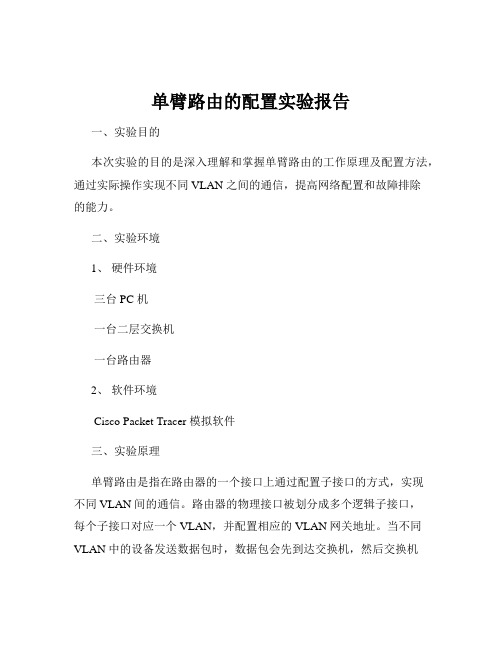
单臂路由的配置实验报告一、实验目的本次实验的目的是深入理解和掌握单臂路由的工作原理及配置方法,通过实际操作实现不同 VLAN 之间的通信,提高网络配置和故障排除的能力。
二、实验环境1、硬件环境三台 PC 机一台二层交换机一台路由器2、软件环境Cisco Packet Tracer 模拟软件三、实验原理单臂路由是指在路由器的一个接口上通过配置子接口的方式,实现不同 VLAN 间的通信。
路由器的物理接口被划分成多个逻辑子接口,每个子接口对应一个 VLAN,并配置相应的 VLAN 网关地址。
当不同VLAN 中的设备发送数据包时,数据包会先到达交换机,然后交换机根据 VLAN 标签将数据包转发到对应的路由器子接口,路由器再根据路由表进行转发,从而实现不同 VLAN 间的通信。
四、实验步骤1、设备连接与配置打开 Cisco Packet Tracer 软件,按照实验拓扑图连接设备。
将三台PC 机分别连接到交换机的不同端口,交换机的上联端口连接到路由器的一个接口。
配置 PC 机的 IP 地址、子网掩码和网关。
例如,PC1 的 IP 地址为1921681010/24,网关为192168101;PC2 的IP 地址为1921682020/24,网关为 192168201;PC3 的 IP 地址为 1921683030/24,网关为192168301。
2、交换机配置创建 VLAN 10、VLAN 20 和 VLAN 30。
将交换机与 PC 机连接的端口分别划分到相应的 VLAN 中。
将交换机的上联端口配置为 trunk 模式,允许所有 VLAN 通过。
3、路由器配置进入路由器的接口,启用子接口。
为每个子接口配置 IP 地址和 VLAN 封装。
例如,为子接口 f0/010配置 IP 地址 192168101/24,并封装 VLAN 10;为子接口 f0/020 配置IP 地址 192168201/24,并封装 VLAN 20;为子接口 f0/030 配置 IP 地址 192168301/24,并封装 VLAN 30。
路由器基本配置及单臂路由
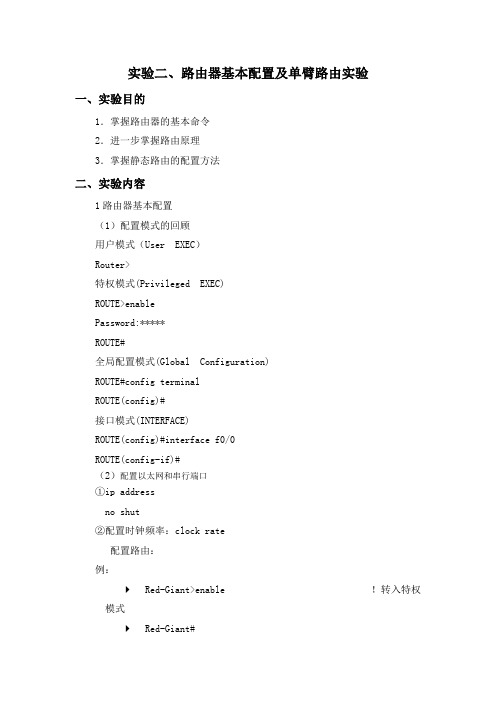
实验二、路由器基本配置及单臂路由实验一、实验目的1.掌握路由器的基本命令2.进一步掌握路由原理3.掌握静态路由的配置方法二、实验内容1路由器基本配置(1)配置模式的回顾用户模式(User EXEC)Router>特权模式(Privileged EXEC)ROUTE>enablePassword:*****ROUTE#全局配置模式(Global Configuration)ROUTE#config terminalROUTE(config)#接口模式(INTERFACE)ROUTE(config)#interface f0/0ROUTE(config-if)#(2)配置以太网和串行端口①ip addressno shut②配置时钟频率:clock rate配置路由:例:❝Red-Giant>enable !转入特权模式❝Red-Giant#❝Red-Giant#configure terminal ! 进入全局配置模式❝Red-Giant(config)#❝Red-Giant(config)#interface fastethernet 1/0 ! 进入路由器Fa1/0接口模式❝Red-Giant(config-if) #ip address 192.168.1.1 255.255.255.0! 配置端口地址❝Red-Giant(config-if) #no shutdown❝Red-Giant(config)#interface fastethernet 1/1 进入路由器Fa1/1接口模式❝Red-Giant(config-if) #ip address 192.168.3.1 255.255.255.0 ! 配置端口地址❝Red-Giant(config-if) #no shutdown❝Red-Giant(config)#interface Serial 1/2 ! 进入路由器Serial 1/2接口模式❝Red-Giant(config-if) #ip address 192.168.2.1 255.255.255.0 ! 配置端口地址❝Red-Giant(config-if) #no shutdown❝Red-Giant(config-if)#end ! 直接退回到特权模式❝Red-Giant#(3)配置主机名和口令①配置主机名:hostname②用户和使能模式口令enable secret password例:R1(confg)#line con 0R1(confg-line)#login%Login disabled on line 0 until ‘password ’ is setR1(confg-line)#password heightR1(confg)#line aux 0R1(confg-line)#password depthR1(confg-line)#loginR1(confg)#line vty 0 4R1(confg-line)#password anything-elseR1(confg-line)#login(4)用show命令检查运行状态每个接口显示一行输出,包括IP地址和接口状态:show ip interface brief 查看版本及引导信息 show version查看运行设置 show running-config查看开机设置 show startup-config显示端口信息 show interface type slot/number显示路由信息 show ip router(5)配置备份注意NVRAM、RAM以及TFTP服务器之间文件备份的方法2.通过单臂路由实现VLAN间通信3.配置静态路由三、实验环境CCNA模拟器;瑞捷实验设备:路由器、二层交换机。
华为单臂路由配置实例
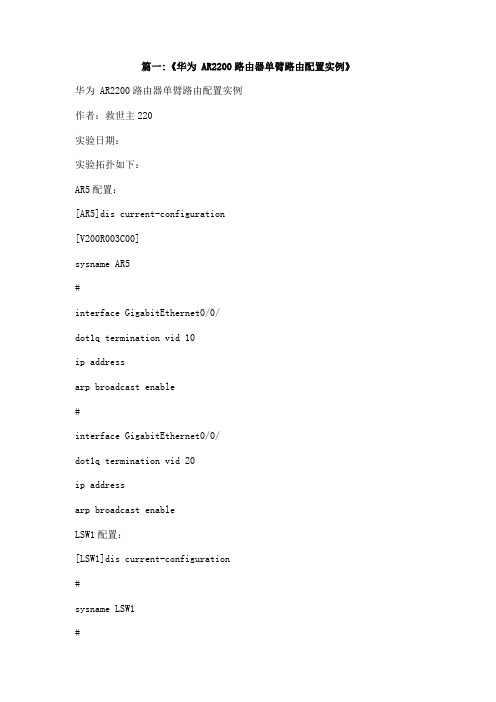
篇一:《华为 AR2200路由器单臂路由配置实例》华为 AR2200路由器单臂路由配置实例作者:救世主220实验日期:实验拓扑如下:AR5配置:[AR5]dis current-configuration[V200R003C00]sysname AR5#interface GigabitEthernet0/0/dot1q termination vid 10ip addressarp broadcast enable#interface GigabitEthernet0/0/dot1q termination vid 20ip addressarp broadcast enableLSW1配置:[LSW1]dis current-configuration#sysname LSW1#interface GigabitEthernet0/0/1port link-type trunkport trunk allow-pass vlan 10 20#interface GigabitEthernet0/0/2port link-type access port default vlan 10 #interface GigabitEthernet0/0/3 port link-type access port default vlan 20测试实验结果:PC1配置: PC2配置:篇二:《华为单臂路由配置实例》华为路由器单臂路由实例需求:在局域网中,通过交换机上配置VLAN可以减少主机通信广播域的范围,当VLAN之间有部分主机需要通信,但交换机不支持三层交换时,可以采用一台支持的路由器实现VLAN的互通。
这需要在以太口上建立子接口,分配IP地址作为该VLAN的网关,同时启动组网:路由器E0端口与交换机的上行trunk端口(第24端口)相连,交换机下行口划分3个VLAN,带若干主机.拓扑图如下:1.路由器的配置[Router][Router]inter e0[Router-Ethernet0]ip add[Router-Ethernet0]inter //定义子接口[]ip add[]vlan-type dot1q vid 1 //指定以太网子接口属于VLAN1,此命令应用在以太网子接口上。
单臂路由配置
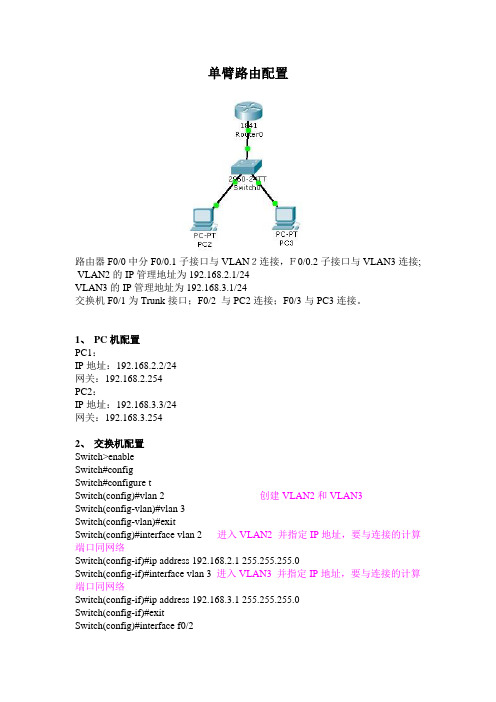
单臂路由配置路由器F0/0中分F0/0.1子接口与VLAN2连接,F0/0.2子接口与VLAN3连接; VLAN2的IP管理地址为192.168.2.1/24VLAN3的IP管理地址为192.168.3.1/24交换机F0/1为Trunk接口;F0/2 与PC2连接;F0/3与PC3连接。
1、PC机配置PC1:IP地址:192.168.2.2/24网关:192.168.2.254PC2:IP地址:192.168.3.3/24网关:192.168.3.2542、交换机配置Switch>enableSwitch#configSwitch#configure tSwitch(config)#vlan 2 创建VLAN2和VLAN3Switch(config-vlan)#vlan 3Switch(config-vlan)#exitSwitch(config)#interface vlan 2 进入VLAN2 并指定IP地址,要与连接的计算端口同网络Switch(config-if)#ip address 192.168.2.1 255.255.255.0Switch(config-if)#interface vlan 3 进入VLAN3 并指定IP地址,要与连接的计算端口同网络Switch(config-if)#ip address 192.168.3.1 255.255.255.0Switch(config-if)#exitSwitch(config)#interface f0/2Switch(conifig)#swichport mode access 指定端口的工作状态为访问模式Switch(config-if)#switchport access vlan 2 使F0/2其加入VLAN2中Switch(config-if)#interface f0/3Switch(conifig)#swichport mode access 指定端口的工作状态为访问模式Switch(config-if)#switchport access vlan 3 使F0/2其加入VLAN3中Switch(config-if)#interface f0/1Switch(config-if)#switchport mode trunk 指定F0/1端口的工作状态为主干模式Switch(config-if)#switchport trunk allowed vlan all 使主干端口可以传输任意VLAN标识Switch(config-if)#^ZSwitch#write 保存配置(实体实验时请不要保存)Building configuration...[OK]3、路由器配置Router>enRouter#config tRouter(config)#interface f0/0Router(config-if)#no ip addressRouter(config-if)#no shutdown 打开F0/0端口(默认状态是并闭的)Router(config-if)#interface f0/0.1 为VLAN1和VLAN分别建立子端口用于联连子网Router(config-subif)#encapsulation dot1q 2为f0/0.1封装协议,并加入VLAN2中Router(config-subif)#ip address 192.168.2.254 255.255.255.0 为子接口指定IP地址(子网关)Router(config-subif)#interface f0/0.2Router(config-subif)#encapsulation dot1q 3为f0/0.2封装协议,并加入VLAN3中Router(config-subif)#ip address 192.168.3.254 255.255.255.0 为子接口指定IP地址(子网关)Router(config-subif) ^ZRouter#copy running-config startup-config 保存配置(实体实验时请不要保存)。
局域网环境单臂路由的配置
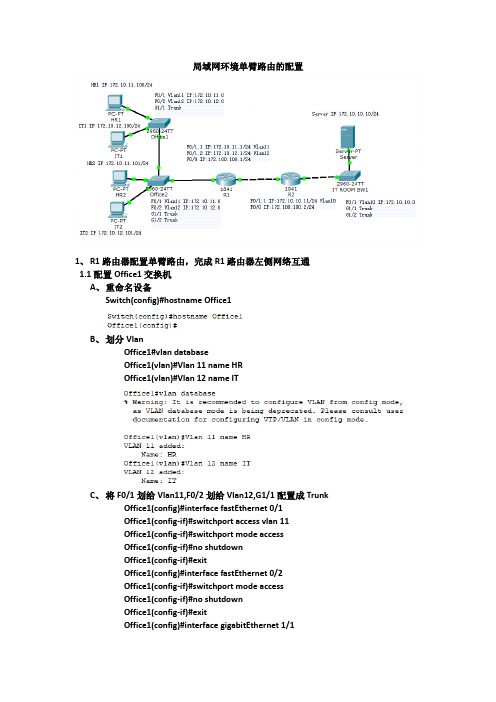
局域网环境单臂路由的配置1、R1路由器配置单臂路由,完成R1路由器左侧网络互通1.1配置Office1交换机A、重命名设备Switch(config)#hostname Office1B、划分VlanOffice1#vlan databaseOffice1(vlan)#Vlan 11 name HROffice1(vlan)#Vlan 12 name ITC、将F0/1划给Vlan11,F0/2划给Vlan12,G1/1配置成TrunkOffice1(config)#interface fastEthernet 0/1Office1(config-if)#switchport access vlan 11Office1(config-if)#switchport mode accessOffice1(config-if)#no shutdownOffice1(config-if)#exitOffice1(config)#interface fastEthernet 0/2Office1(config-if)#switchport mode accessOffice1(config-if)#no shutdownOffice1(config-if)#exitOffice1(config)#interface gigabitEthernet 1/1Office1(config-if)#switchport mode trunkOffice1(config-if)#no shutdown1.2配置Office2交换机A、重命名设备Switch(config)#hostname Office2B、划分VlanOffice2#vlan databaseOffice2(vlan)#Vlan 11 name HROffice2(vlan)#Vlan 12 name ITC、将F0/1划给Vlan11,F0/2划给Vlan12,G1/1、G1/2配置成TrunkOffice2(config)#interface fastEthernet 0/1Office2(config-if)#switchport access vlan 11Office2(config-if)#switchport mode accessOffice2(config-if)#no shutdownOffice2(config-if)#exitOffice2(config)#interface fastEthernet 0/2Office2(config-if)#switchport access vlan 12Office2(config-if)#switchport mode accessOffice2(config-if)#no shutdownOffice2(config-if)#exitOffice2(config)#interface range gigabitEthernet 1/1-2Office2(config-if-range)#switchport mode trunkOffice2(config-if-range)#no shutdown1.3R1路由器配置单臂路由,完成R1路由器左侧网络互通A、重命名设备Router(config)#hostname R1B、开启F0/1接口,并配置子接口Router(config)#interface fastEthernet 0/1Router(config-if)#no shutdownRouter(config-if)#exitRouter(config)#interface fastEthernet 0/1.1Router(config-subif)#encapsulation dot1Q 11Router(config-subif)#ip address 172.10.11.1 255.255.255.0Router(config-subif)#exitRouter(config)#interface fastEthernet 0/1.2Router(config-subif)#encapsulation dot1Q 12Router(config-subif)#ip address 172.10.12.1 255.255.255.0Router(config-subif)#exitC、任意PC进行测试互通。
openwrt单臂路由设置方法(一)

openwrt单臂路由设置方法(一)OpenWrt单臂路由设置什么是单臂路由?单臂路由(One-armed routing)是一种网络设置方式,其中路由器只有一个网络接口与局域网(LAN)相连,并且使用网络地址转换(NAT)来连接到互联网。
为什么要使用单臂路由?使用单臂路由可以解决多个子网位于同一个网络接口的问题。
这样可以方便地管理和监控网络流量,增强网络安全性和性能。
OpenWrt支持单臂路由的设置方法方法一:使用接口的自动设置(默认方法)1.在OpenWrt的界面上,点击“网络”>“接口”。
2.点击“添加新接口”按钮。
3.设置接口名称,并选择与之关联的物理接口。
4.在IPv4地址/子网掩码字段中输入相应的IP地址和子网掩码。
5.点击“保存&应用”。
方法二:使用命令行进行手动设置1.连接到OpenWrt路由器的SSH终端。
2.使用以下命令查看当前网络接口列表:ifconfig。
3.找到要用作单臂路由的接口,记录其接口名,如“eth0”。
4.使用以下命令创建新的网络接口:uci setnetwork.eth0=interface(其中“eth0”为实际接口名)。
5.使用以下命令配置接口参数:–uci set network.eth0.proto=dhcp:使用DHCP自动获取IP地址。
–uci set network.eth0.ifname=eth0:指定物理接口。
–uci set network.eth0.type=bridge:设置为桥接模式。
6.使用以下命令保存配置并应用更改:uci commit network。
7.重启网络服务以使更改生效:/etc/init.d/network restart。
方法三:使用LuCI图形界面进行手动设置1.在浏览器中输入路由器的IP地址,并登录OpenWrt的管理界面。
2.点击“网络”>“接口”。
3.在右上角点击“添加新接口”按钮。
4.设置接口名称,并选择与之关联的物理接口。
单臂路由的配置实训报告

一、实验目的1. 理解单臂路由的概念和工作原理;2. 掌握单臂路由器的配置方法;3. 通过实验,实现不同VLAN之间的通信。
二、实验背景在现实网络环境中,为了提高网络安全性,通常会采用VLAN技术将网络划分为多个虚拟局域网。
不同VLAN之间的主机需要通过路由器进行通信。
本实验以一台单臂路由器连接两个VLAN为例,进行单臂路由的配置。
三、实验环境1. 路由器:Router2811一台;2. 交换机:Switch2960一台;3. 计算机:PC两台;4. 交叉线、配置线等。
四、实验步骤1. 拓扑图搭建(1)使用Packet Tracer软件,搭建实验拓扑图,包括一台路由器、一台交换机和两台计算机。
(2)将交换机划分为两个VLAN,分别为VLAN10和VLAN20。
2. 配置交换机(1)进入交换机配置模式,创建VLAN10和VLAN20。
(2)将连接到交换机的计算机分别分配到VLAN10和VLAN20。
(3)将连接路由器的交换机端口设置为trunk模式,允许通过所有VLAN。
3. 配置路由器(1)进入路由器配置模式,创建两个子接口,分别对应VLAN10和VLAN20。
(2)为两个子接口配置VLAN标签,并将子接口连接到对应的物理接口。
(3)为两个子接口配置IP地址,作为VLAN的网关。
(4)配置默认路由,使不同VLAN之间的数据能够通过路由器转发。
4. 测试与验证(1)分别将两台计算机的网关设置为对应的子接口IP地址。
(2)在计算机上ping对方计算机的IP地址,验证不同VLAN之间的通信是否正常。
五、实验结果与分析1. 实验成功实现不同VLAN之间的通信,符合实验预期。
2. 通过实验,掌握了单臂路由器的配置方法,包括子接口的创建、VLAN标签的配置、IP地址的分配等。
3. 实验过程中,需要注意以下几点:(1)在创建子接口时,要确保子接口的VLAN标签与交换机上的VLAN匹配。
(2)在配置IP地址时,要确保IP地址的子网掩码与VLAN的网络地址相匹配。
- 1、下载文档前请自行甄别文档内容的完整性,平台不提供额外的编辑、内容补充、找答案等附加服务。
- 2、"仅部分预览"的文档,不可在线预览部分如存在完整性等问题,可反馈申请退款(可完整预览的文档不适用该条件!)。
- 3、如文档侵犯您的权益,请联系客服反馈,我们会尽快为您处理(人工客服工作时间:9:00-18:30)。
路由器单臂路由配置(一)
一、实验目标
∙掌握单臂路由配置方法;
∙通过单臂路由实现不同VLAN间互相通信;
二、实验背景
某企业有两个主要部门:技术部和销售部,分处于不同的办公室,为了安全和便于管理,对两个部门的主机进行了VLAN的划分,技术部和销售部分处于不同的VLAN。
现由于业务的需求,需要销售部和技术部的主机能够相互访问,获得相应的资源,两个部门的交换机通过一台路由器进行了连接。
三、技术原理
单臂路由:是为实现VLAN间通信的三层网络设备路由器,它只需要一个以太接口,通过创建子接口可以承担所有VLAN的网关,而在不同的VLAN间转发数据。
四、实验步骤
实验拓扑
1、当交换机设置成两个vlan时,逻辑上已经成为两个网络,广播被隔离了。
两个vlan的
网络要通信,必须通过路由器,如果接入路由器的只有一个物理端口,则必须有两个子接口分别与两个vlan对应,同时还要求与路由器相连的交换机的端口f0/1要设置为trunk,因为这个口要通过两个vlan的数据包。
2、检查设置情况,应该能正确的看到vlan和trunk的信息。
3、计算机的网关分别指向路由器的子接口。
4、配置子接口,开启路由器物理接口。
5、默认封装为dot1q协议。
6、配置路由器子接口ip地址。
Switch:
Switch>
Switch>en
Switch#conf t
Enter configuration commands, one per line. End with CNTL/Z.
Switch(config)#vlan 2
Switch(config-vlan)#exit
Switch(config)#vlan 3
Switch(config-vlan)#exit
Switch(config)#interface fa0/2
Switch(config-if)#switchport access vlan 2
Switch(config-if)#exit
Switch(config)#interface fa0/3
Switch(config-if)#switchport access vlan 3
Switch(config-if)#exit
Switch(config)#interface fa0/1
Switch(config-if)#switchport mode trunk
Switch(config-if)#
R1:
Router>en
Router#conf t
Enter configuration commands, one per line. End with CNTL/Z.
Router(config)#hostname R1
R1(config)#interface fa0/0
R1(config-if)#no shutdown
%LINK-5-CHANGED: Interface FastEthernet0/0, changed state to up
%LINEPROTO-5-UPDOWN: Line protocol on Interface FastEthernet0/0, changed state to up
R1(config-if)#exit
R1(config)#interface fa0/0.1
%LINK-5-CHANGED: Interface FastEthernet0/0.1, changed state to up
%LINEPROTO-5-UPDOWN: Line protocol on Interface FastEthernet0/0.1, changed state to up
R1(config-subif)#encapsulation dot1Q 2
R1(config-subif)#ip address 192.168.1.1 255.255.255.0
R1(config-subif)#exit
R1(config)#interface fa0/0.2
%LINK-5-CHANGED: Interface FastEthernet0/0.2, changed state to up
%LINEPROTO-5-UPDOWN: Line protocol on Interface FastEthernet0/0.2, changed state to up
R1(config-subif)#encapsulation dot1Q 3
R1(config-subif)#ip address 192.168.2.1 255.255.255.0
R1(config-subif)#
R1#
%SYS-5-CONFIG_I: Configured from console by console
R1#show ip route
Codes: C - connected, S - static, I - IGRP, R - RIP, M - mobile, B - BGP
D - EIGRP, EX - EIGRP external, O - OSPF, IA - OSPF inter area
N1 - OSPF NSSA external type 1, N2 - OSPF NSSA external type 2
E1 - OSPF external type 1, E2 - OSPF external type 2, E - EGP
i - IS-IS, L1 - IS-IS level-1, L2 - IS-IS level-2, ia - IS-IS inter area
* - candidate default, U - per-user static route, o - ODR
P - periodic downloaded static route
Gateway of last resort is not set
C 192.168.1.0/24 is directly connected, FastEthernet0/0.1
C 192.168.2.0/24 is directly connected, FastEthernet0/0.2
R1
五、测试
PC2:
Packet Tracer PC Command Line 1.0
PC>ipconfig
IP Address......................: 192.168.2.2
Subnet Mask.....................: 255.255.255.0
Default Gateway.................: 192.168.2.1
PC>ping 192.168.1.2
Pinging 192.168.1.2 with 32 bytes of data:
Request timed out.
Reply from 192.168.1.2: bytes=32 time=8ms TTL=127 Reply from 192.168.1.2: bytes=32 time=8ms TTL=127 Reply from 192.168.1.2: bytes=32 time=17ms TTL=127 Ping statistics for 192.168.1.2:
Packets: Sent = 4, Received = 3, Lost = 1 (25% loss), Approximate round trip times in milli-seconds:
Minimum = 8ms, Maximum = 17ms, Average = 11ms PC>。
